零基础学习管家婆操作四:清单设计
上一篇咱们学习了如何在管家婆辉煌版软件中进行开单录入操作。那么开完清单后需要打印出来存档,或者是仓库配货、给客户底单签字等都需要纸质证明。那么如何去根据自己的需要设计一个漂亮的排版呢?
管家婆软件中是有默认的打印模板的,如图所示有个基本样式:
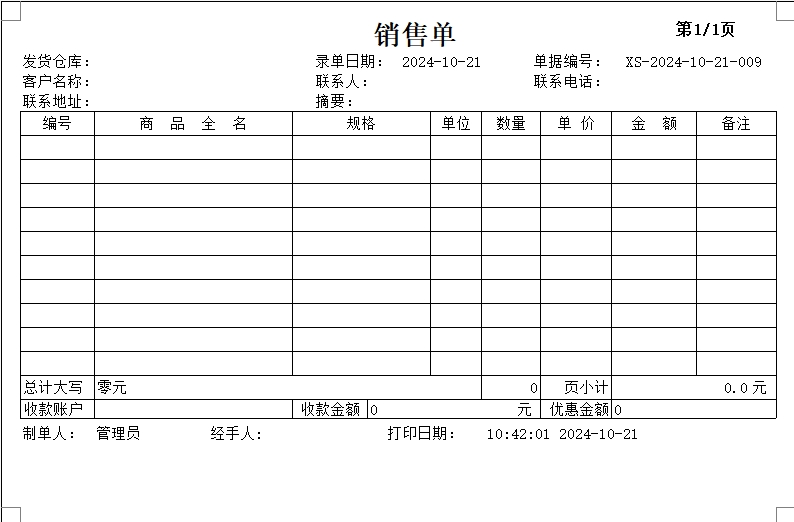
那么如何加上自己的公司名称及联系人、联系地址、联系电话等信息呢?
点击软件右下方的打印——模板编辑,进入到自定义设计界面
首先用尺子量一下自己准备好的打印纸尺寸(长跟高度)
一般一等分的尺寸是24.1*29.7,两等分的尺寸是24.1*13.9,三等分的尺寸是24.1*9.9(也有三等分尺寸是24.1*9.3的),然后在设计界面左上角的文件--报表页面设置里面填写上对应的尺寸(注:24.1是包含了打印纸两孔外的距离,管家婆软件中的尺寸我们一般采用两孔内的距离,即A4纸的宽度,21)
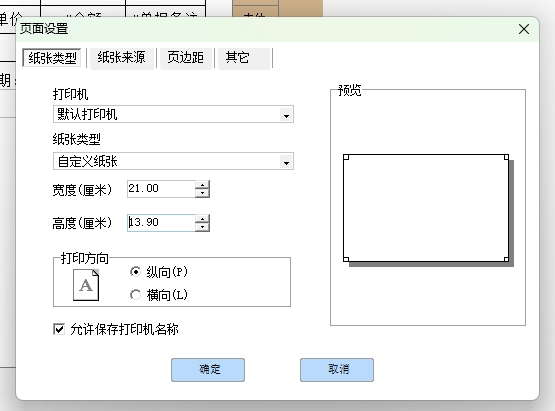
另外页边距也是默认的0.5,也可以自定义录入。
打印纸的尺寸设置好之后就可以根据排版去设计打印区域的内容了。
下图是按钮对应的功能说明(打印管理器V12.0版本为例)
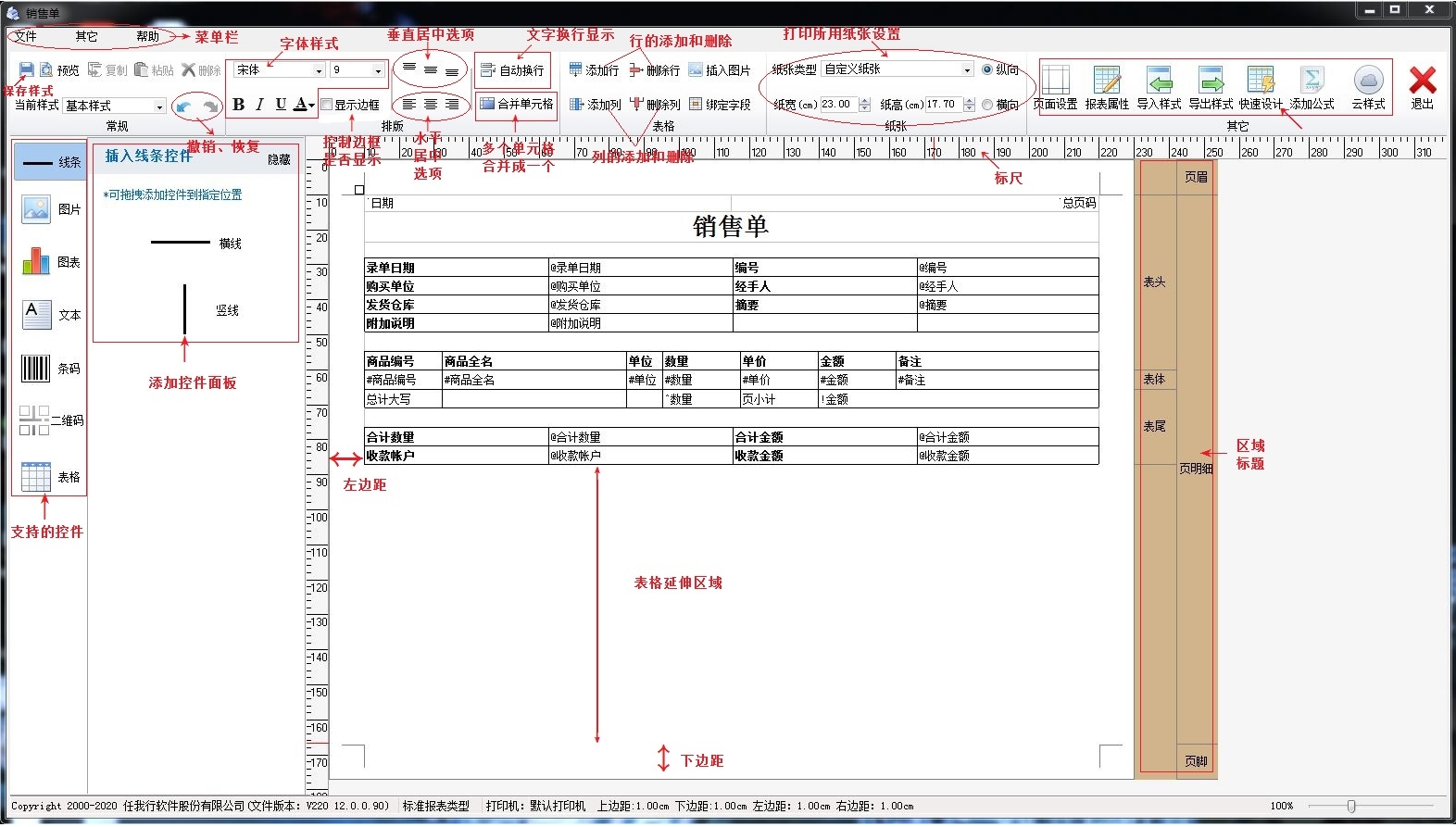
打印管理器对应版本说明:
打印管理器版本号:10.3.0.117,适用于13.2之前的版本
打印管理器版本号:12.0.0.141,适用于13.2及之后版本(云版本和线下通用)
设计完毕后需要预览效果,点击左上角的预览,即可操作

关于左上角文件按钮的操作:
1) 新建样式
在新建样式中,需要选择新建的报表类型。但多明细报表只支持标准报表样式。
2) 另存为样式
把当前样式保存为另一个样式,保存后,设计区的样式会加载当前另存为的样式。另存为样式名不可和已有样式名相同。
3) 样式管理
在样式管理界面,可以对当前除基本样式外的所有样式进行删除和重命名。
4) 导入样式
终极打印的样式文件以.rpt结尾,老打印管理器的样式文件以.rwx结尾.导入样式功能支持新旧打印管理器的样式,导入后当前样式为最后导入的样式。
5) 导出样式
把当前的样式导出,导出的样式文件以.rwx结尾.
报表属性设置
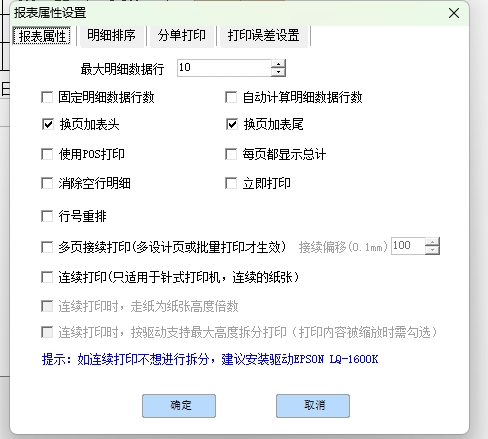
固定明细数据行数: 固定每一页允许打印的明细行数,行数的具体值由【最大数据行数】文本框中的数值决定。超过最大数据行数的内容将自动分页,如果达不到最大数据行数,则不足的行用空的表格线填充。
自动计算明细数据行数:根据纸张的高度决定明细行数,如果打满该页,剩下明细数据则在下一页继续打印。
注:若不勾选 固定明细数据行数 和 自动计算明细数据行数 ,则每一页允许打印的行数具体值,根据产品数据的条数决定。超过最大数据行数的内容将自动分页,如果达不到最大数据行数,则只显示内容行。
换页加表头表尾:默认情况下是换页加表头表尾。
多页接续打印:针对多设计区样式和主从表关系(多张报表)打印。作用是当上一个设计区(或报表)打印完成后,最后一页纸张还剩下很多空白部分,若勾上次选项,则下个设计区(或报表)的数据从本页空白部分开始打印,从而可以充分利用纸张。
每页都显示总计: 如果在设计界面上存在总计字段,默认情况是最后一页显示总计,勾上次选项后,会在每页都显示总计行。
使用Pos打印: 如果勾选上使用Pos打印,则在进行打印、预览或下次进入打印自定义编辑界面时,都会调用Pos的打印、预览和设计界面,并且在文件菜单中多出一个Pos打印的子菜单项。
立即打印: 报表属性中设置“立即打印”则当前报表在弹出打印管理器主界面后按打印按钮后不弹出打印对话框,立即打印。
消除空行: 可以把当前空白的数据行去掉,从而达到节约纸张的目的。
固定纸张高度: 默认情况下都是固定纸张高度.纸张高度不固定一般用于针式打印机,且解析内容不分页。
行号重排:在明细排序或分单打印时,根据选择的字段重新排列数据行号。
退出预览后的打印管理器界面也有导出数据的按钮
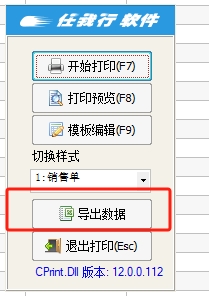
导出数据支持的格式有Excel和CSV。Excel导出的数据最多只支持65535行和256列;数据超出,则采用CSV格式导出数据。
数据导出后,如果由于一些其它因素(比如计算内存不足、或者是没有安装Excel)Excel不能正常启动的话,你可以查看“我的文档”文件夹下的 *.xls 文件。(注意每次导出Excel后会生成一个文件名含当前时间的文件,如果进行多次导出操作后可能会形成一大堆的xls文件,可以手动删除它)。
以上是关于管家婆ERP进销存软件中的清单设计及解说。下一节带大家了解如何查询相关模块的报表!下期见喽~




